
Comment ajouter une colonne à un tableau Word : ouvrez d'abord le document Word, cliquez sur "Insérer" dans la barre de menu ; puis cliquez sur le tableau, sélectionnez le nombre de lignes et de colonnes et insérez un tableau ; enfin, faites un clic droit sur la cellule où vous souhaitez insérer une colonne au-dessus ou en dessous de la grille et cliquez sur "Insérer".

L'environnement d'exploitation de cet article : système Windows 7, version Microsoft Office Word 2007, ordinateur Dell G3.
Vous pouvez vous référer aux étapes suivantes pour ajouter une autre colonne au tableau créé :
1. Après avoir ouvert le document Word, cliquez sur "Insérer" dans la barre de menu.
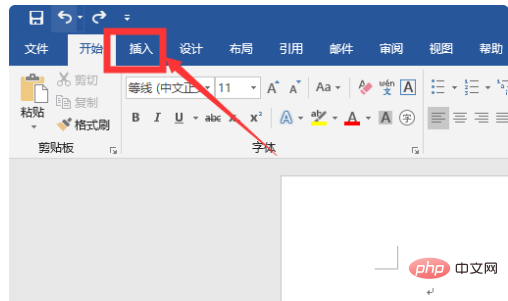
2. Cliquez sur le tableau, sélectionnez le nombre de lignes et de colonnes et insérez un tableau.
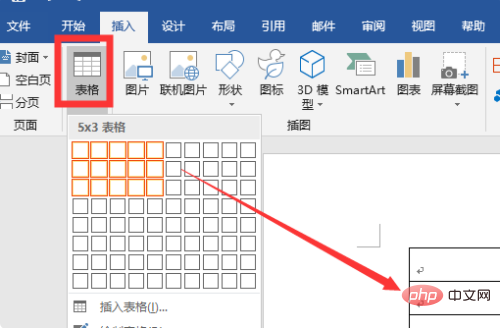
3. Cliquez avec le bouton droit sur la cellule dans laquelle vous souhaitez insérer des lignes au-dessus ou en dessous, puis cliquez sur « Insérer ».
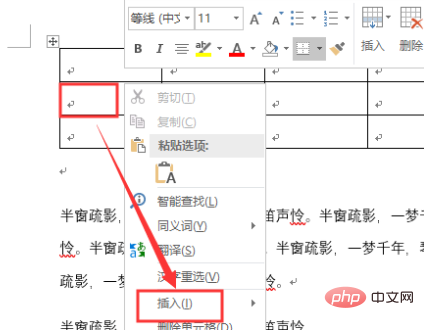
4. Sélectionnez l'emplacement où vous souhaitez insérer la ligne. L'éditeur prend comme exemple "Insérer une ligne ci-dessous".
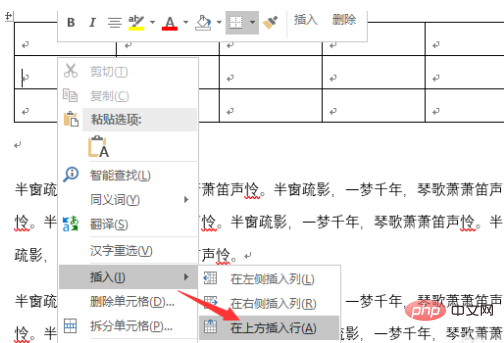
5. Il en va de même pour l'insertion de colonnes. Après un clic droit, cliquez sur Insérer et sélectionnez la position d'insertion. L'éditeur prend comme exemple "Insérer une colonne à droite". .
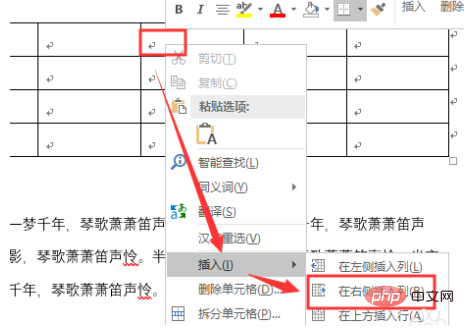
6. Comme vous pouvez le constater, une colonne est insérée sur le côté droit de la cellule correspondante.
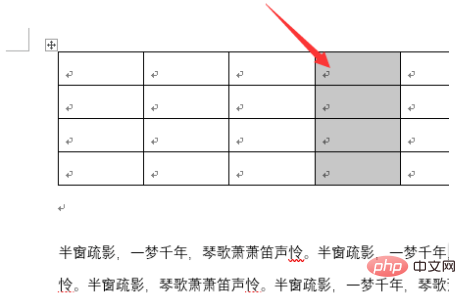
Pour plus de connaissances connexes, veuillez visiter la colonne FAQ !
Ce qui précède est le contenu détaillé de. pour plus d'informations, suivez d'autres articles connexes sur le site Web de PHP en chinois!
 Comment changer la couleur d'arrière-plan d'un mot en blanc
Comment changer la couleur d'arrière-plan d'un mot en blanc
 Comment supprimer la dernière page vierge dans Word
Comment supprimer la dernière page vierge dans Word
 Pourquoi ne puis-je pas supprimer la dernière page vierge de Word ?
Pourquoi ne puis-je pas supprimer la dernière page vierge de Word ?
 Une seule page Word change l'orientation du papier
Une seule page Word change l'orientation du papier
 mot en ppt
mot en ppt
 Le numéro de page Word commence à partir de la troisième page comme 1 tutoriel
Le numéro de page Word commence à partir de la troisième page comme 1 tutoriel
 Tutoriel sur la fusion de plusieurs mots en un seul mot
Tutoriel sur la fusion de plusieurs mots en un seul mot
 tableau d'insertion de mots
tableau d'insertion de mots